by Henry Jan 26,2025
Ce guide explique comment utiliser les fonctionnalités de traduction de Google Chrome pour traduire facilement le contenu de la page Web. Nous couvrirons la traduction de pages entières, le texte sélectionné et la personnalisation des paramètres de traduction. La maîtrise de ces techniques supprimera les barrières linguistiques et permettra une navigation multilingue efficace.
Étape 1
Localisez et cliquez sur le menu le plus (généralement trois points verticaux ou trois lignes horizontales) dans le coin supérieur droit de Google Chrome.

Étape 2
Sélectionnez "Paramètres" dans le menu déroulant. Cela ouvrira la page des paramètres de Chrome.

Étape 3
Utilisez la barre de recherche en haut de la page Paramètres. Entrez "traduire" ou "langue" pour trouver rapidement les paramètres pertinents.

Étape 4
Localisez la section "Langues" ou "Traduction" et cliquez dessus.
Étape 5
Dans les paramètres de la langue, vous verrez une liste des langues prises en charge. Cliquez sur "Ajouter des langues" pour ajouter une nouvelle langue ou gérer celles existantes.

Étape 6
Assurez-vous que l'option "Offre pour traduire les pages qui ne sont pas dans une langue que vous lisez" est activée. Cela incitera Chrome à offrir des traductions pour les pages non dans votre langue par défaut.
En suivant ces étapes, vous pouvez tirer parti des puissants outils de traduction de Chrome pour la navigation Web sans couture.
"Clair Obscur: Expedition 33 touche 1 million de ventes en 3 jours"
Roblox Deep descente: codes de janvier 2025 révélés
Ragnarok V: Renvoie le guide débutant - Classes, contrôles, quêtes, gameplay expliqué
Comment nourrir les villageois dans nécessite
Bitlife: Comment relever le défi de la Renaissance
"Ōkami 2: Capcom, Kamiya et Machine Head discutent de la suite dans une interview exclusive"
Bahiti Hero Guide: Master le tireur d'élite épique dans la survie de Whiteout
Top 10 des films de Liam Neeson classés

Blackjack SG
Télécharger
Piano enfants Musique Chansons
Télécharger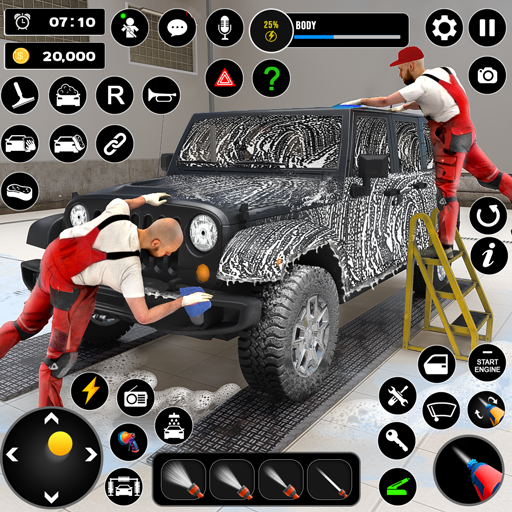
Car Wash Games - Car Games 3D
Télécharger
Chess 3D Ultimate
Télécharger
Magic Piano Music Tiles 2
Télécharger
Car Driving Game : Car Crash
Télécharger
Mini Empire
Télécharger
Classic American Muscle Cars 2
Télécharger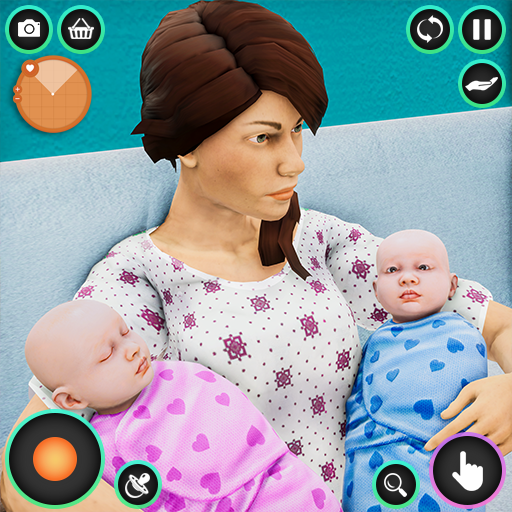
Mom Simulator Family Games 3D
Télécharger
Alienware Area-51 lance ses ordinateurs portables sur le marché
Dec 26,2025
Le Japon dénonce une violation du droit d'auteur d'images IA dans une affaire historique
Dec 26,2025

Resident Evil Requiem : le RE9 est confirmé
Dec 26,2025

Amazon baisse le prix du nouvel iPad Pro avec écran OLED et puce M4.
Dec 25,2025
Elden Ring : Nightreign - Avant-première exclusive de JeuVideo
Dec 25,2025